cad比例因子快捷键的使用方法:首先选择文件,找到【选项】按钮;然后选择测量,选择【比例因子】选项;接着点击输出选项;最后在多页打印的面板中找到比例因子。

本文操作环境:Windows7系统,autocad2020版本,Dell G3电脑。 cad比例因子快捷键的使用方法: 1、在界面的上方是一排工具栏,选择第一个“文件”。需要用到文件选项中的功能。 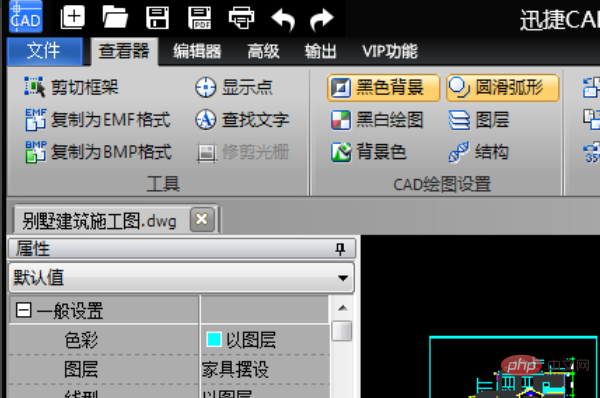
2、点击了文件按钮以后,会弹出一个下拉菜单。在下拉菜单的下方找到“选项”。点击此按钮。 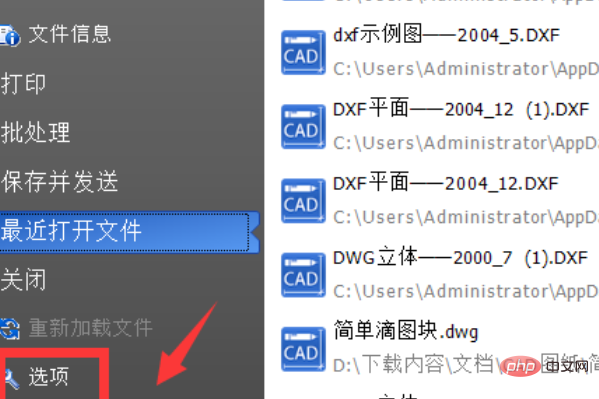
3、在选项面板的左侧有一排功能列表,选择测量。在单位选项中可以看到“比例因子”选项,在其中就可以修改比例因子的大小了。 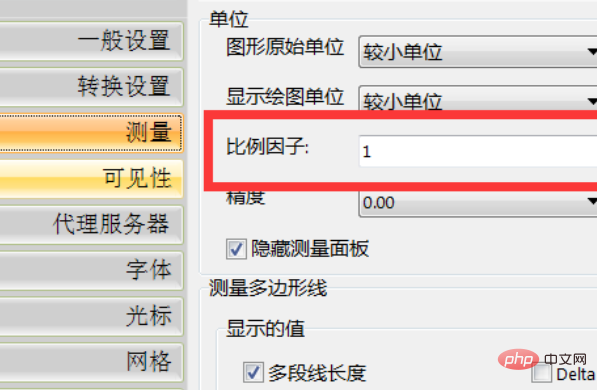
4、设置比例因子可以这样做:点击输出选项。在下方找到“多页打印”,点击此设置。 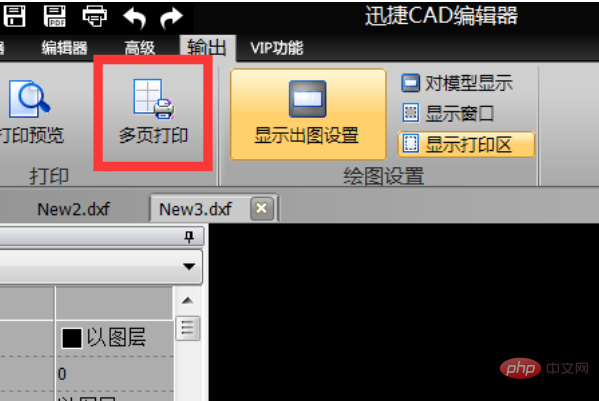
5、在多页打印的面板中找到比例因子。通过自定义比例因子的大小来改变比例,在后面可以选择单位。CAD 比例因子的快捷操作步骤就完成了。 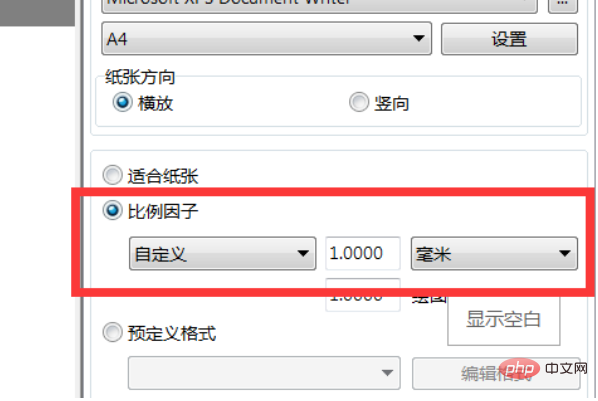
相关免费学习推荐:php编程(视频)
以上就是cad比例因子快捷键如何使用的详细内容,更多请关注模板之家(www.mb5.com.cn)其它相关文章! |